الطريقة 1: الاختيار المسبق للجدول
الخيار الأول قريب من الإجراء القياسي لإنشاء الرسم البياني في Excel ويتطلب من المستخدم اختيار الجدول الذي سيدخل في الرسم البياني مسبقًا. ستحدد أداة إنشاء الرسوم البيانية تلقائيًا نطاق البيانات وتخلق عرضًا صحيحًا لهذا المكون من الورقة.
- قم بتحديد الجدول بالكامل الذي يجب أن يدخل في الرسم البياني، بما في ذلك أسماء الأعمدة والصفوف، مع الضغط على زر الفأرة الأيسر.
- ثم انتقل إلى علامة التبويب "إدراج"، الموجودة في الشريط العلوي.
- اختر واحدة من الرسوم البيانية المقترحة من القائمة أو اضغط على "الرسوم البيانية الموصى بها"، لمشاهدتها جميعًا.
- انتقل إلى وضع "جميع الرسوم البيانية"، استعرض القائمة وابحث عن الخيار المناسب.
- بعد الاختيار، يتم وضع الرسم البياني أو نوع آخر من الرسوم البيانية في الجدول، ثم يجب نقله إلى الموقع المطلوب مع الضغط على زر الفأرة الأيسر.
- إذا تبين أن نوع الرسم البياني تم اختياره بشكل خاطئ، انقر على مكان فارغ فيه بزر الفأرة الأيمن وابحث عن خيار "تغيير نوع الرسم البياني" في القائمة السياقية التي تظهر.
- قد تحتاج في المستقبل إلى جعل الرسم البياني الحالي يظهر في ورقة منفصلة حتى لا يعيق عرض أو العمل مع الجداول.ثم استدعِ قائمة السياق مرة أخرى، ولكن هذه المرة اضغط على "نقل الرسم البياني".
- ستظهر نافذة تعرض خيار إنشاء ورقة منفصلة خصيصًا لهذه المكونة أو نقلها إلى ورقة موجودة بالفعل.
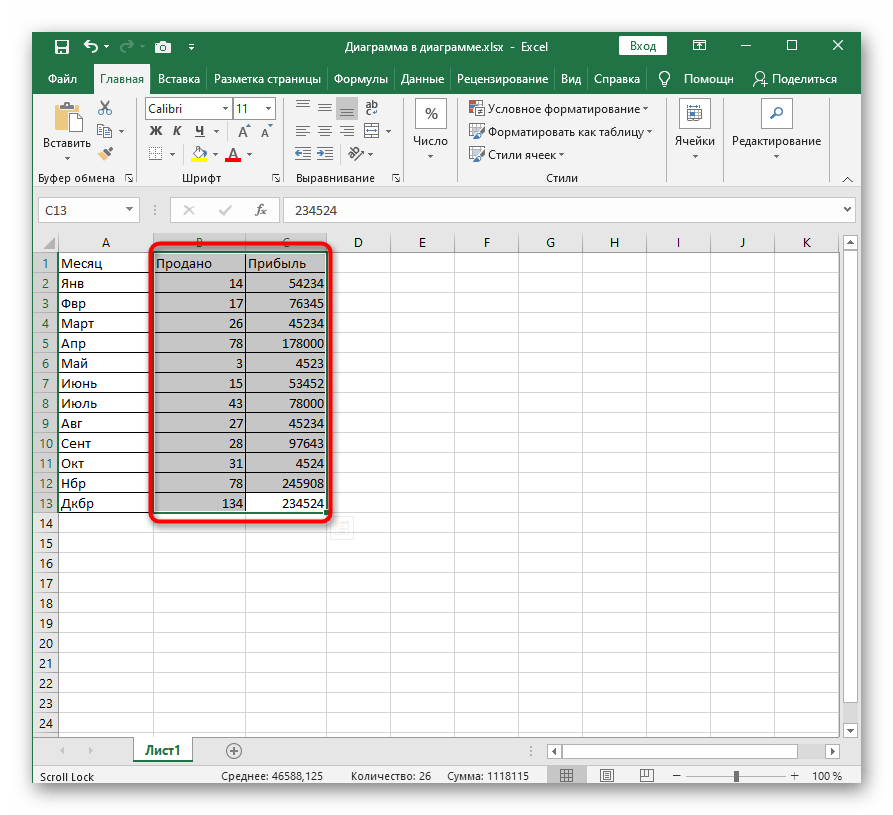
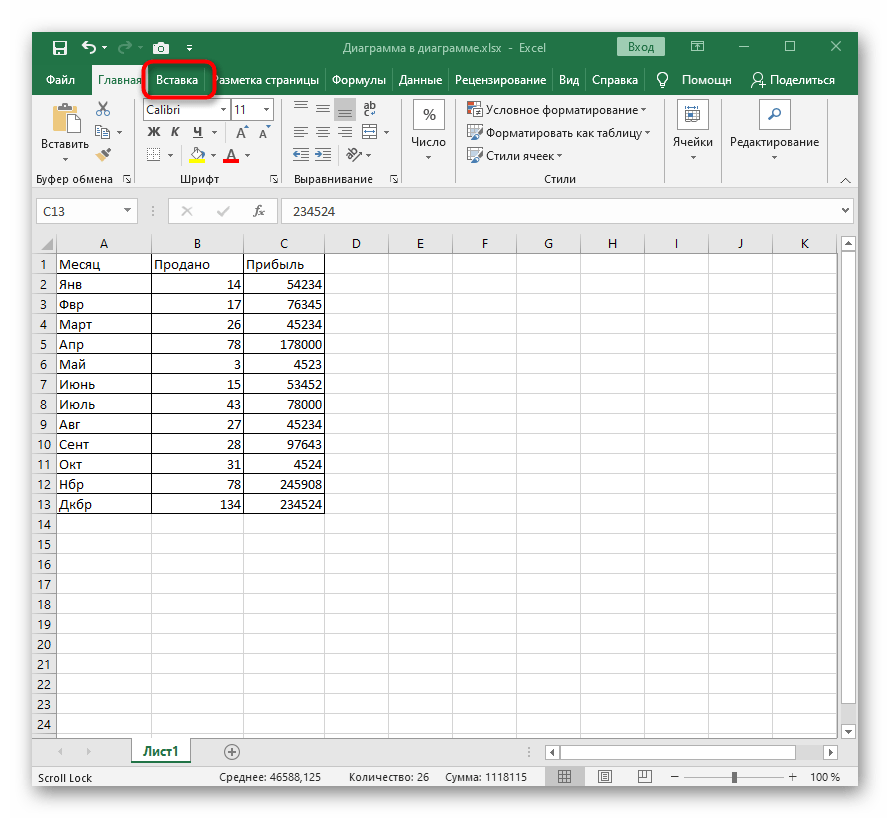
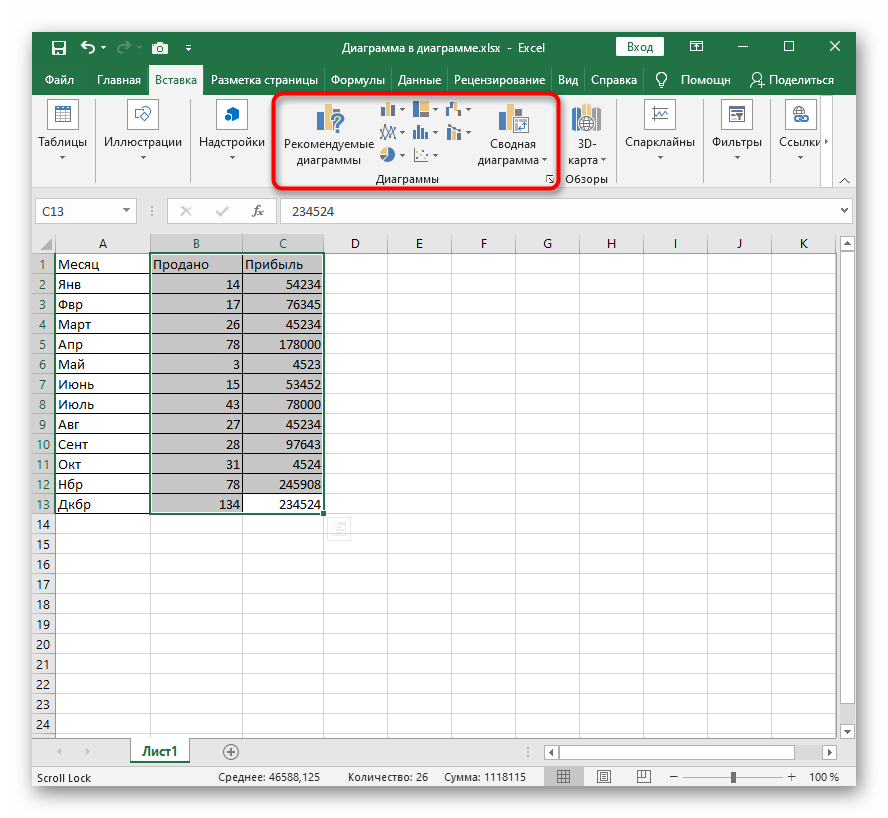
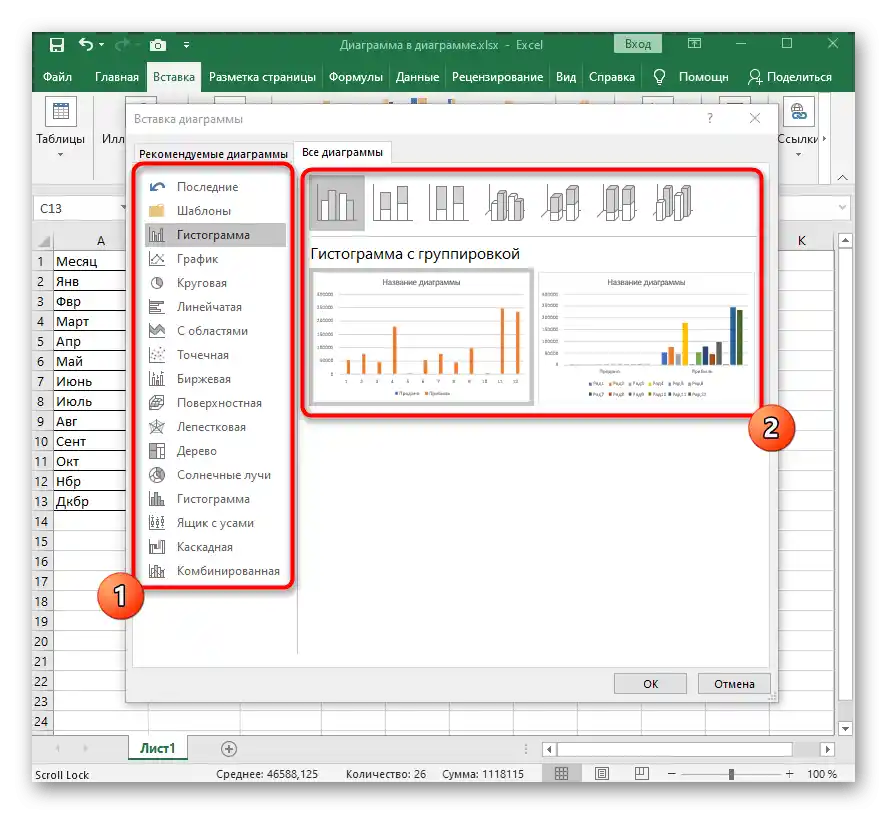
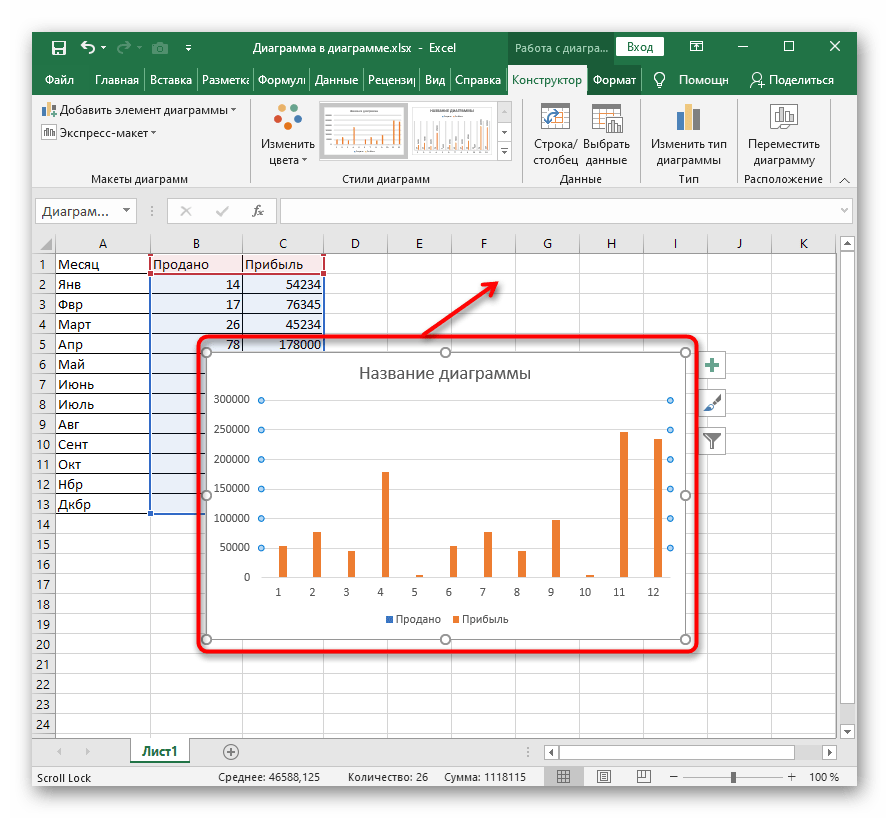
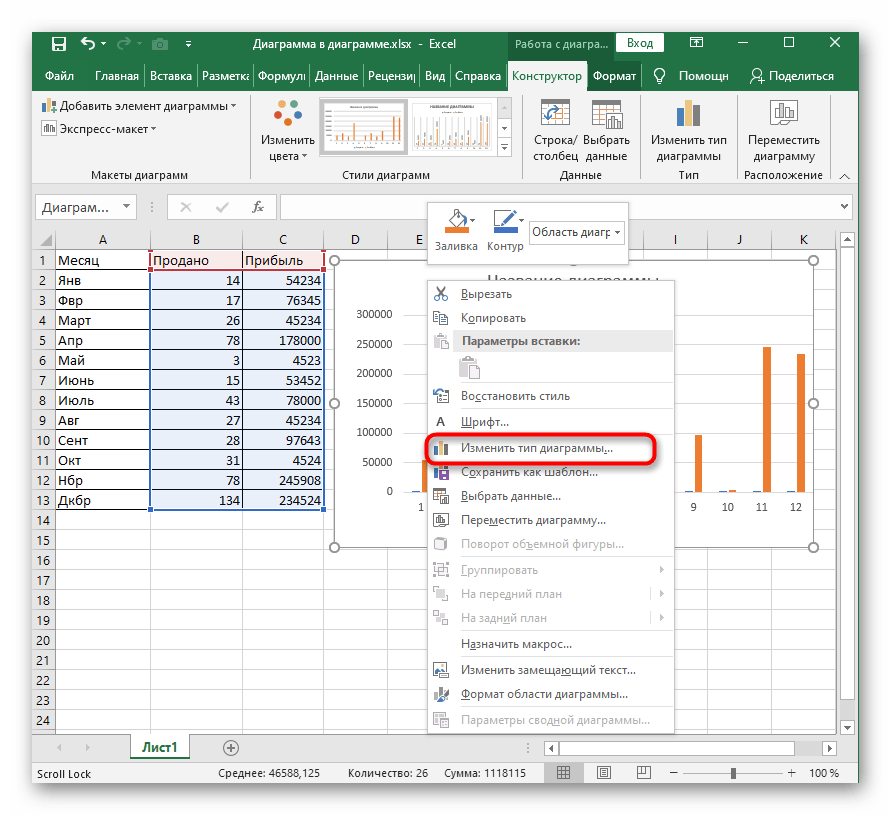
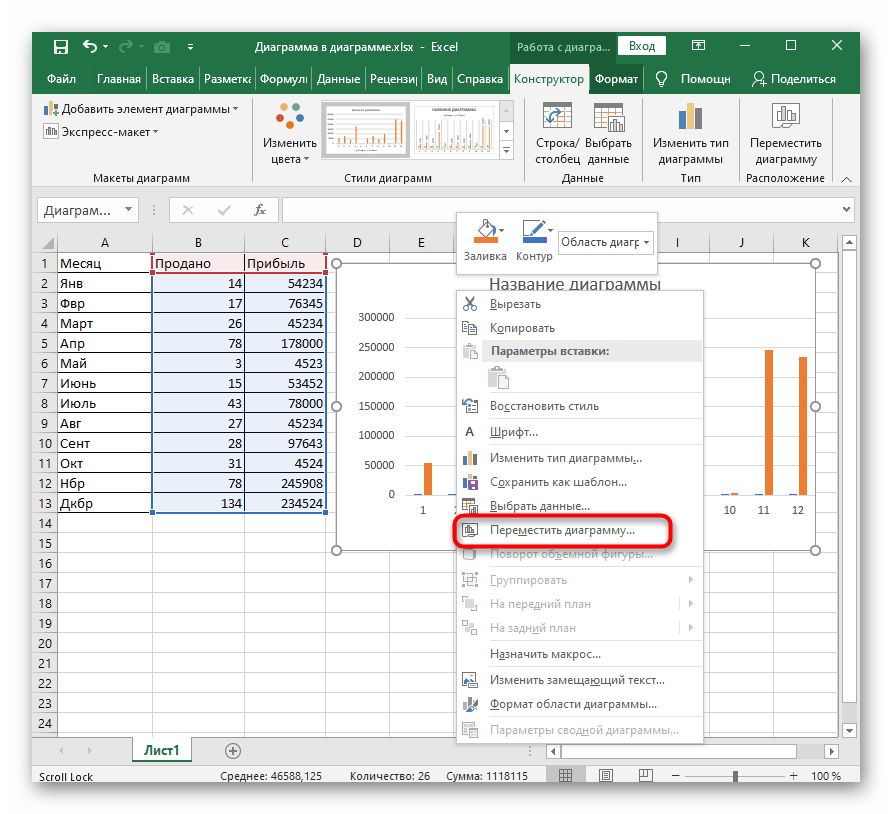
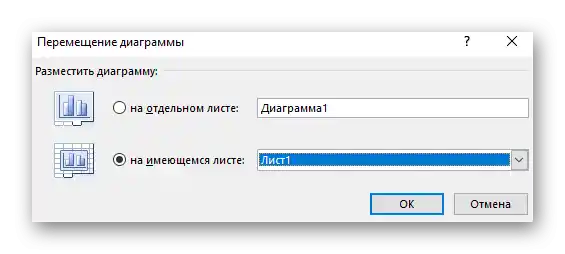
الطريقة 2: استخراج البيانات
تعتبر هذه الخيار أكثر تقدمًا، حيث يسمح لك ليس فقط بإضافة البيانات إلى الرسم البياني في أي وقت، ولكن أيضًا بإنشائه مسبقًا، ثم اتخاذ القرار بشأن الجدول الذي سيتم عرضه.
- أولاً، اختر أي مجموعة من الخلايا، ثم أنشئ الرسم البياني بالطريقة المعتادة.
- اضغط عليها بزر الماوس الأيمن وانتقل إلى قسم "اختيار البيانات".
- إذا كانت البيانات تشمل نطاقات من أوراق أخرى، تأكد من الإشارة إلى ذلك في القائمة المنسدلة الأولى.
- الخطوة التالية هي إضافة الجدول المطلوب، لذلك انقر على الزر المخصص لذلك.
- في النموذج الجديد، املأ بيانات الصف بإدخال اسمه وقيمه.
- قم بتغيير التسميات إذا لزم الأمر، وقرر ما إذا كان يجب عرض الصفوف القديمة في الرسم البياني أو إذا كان يمكن حذفها تمامًا.
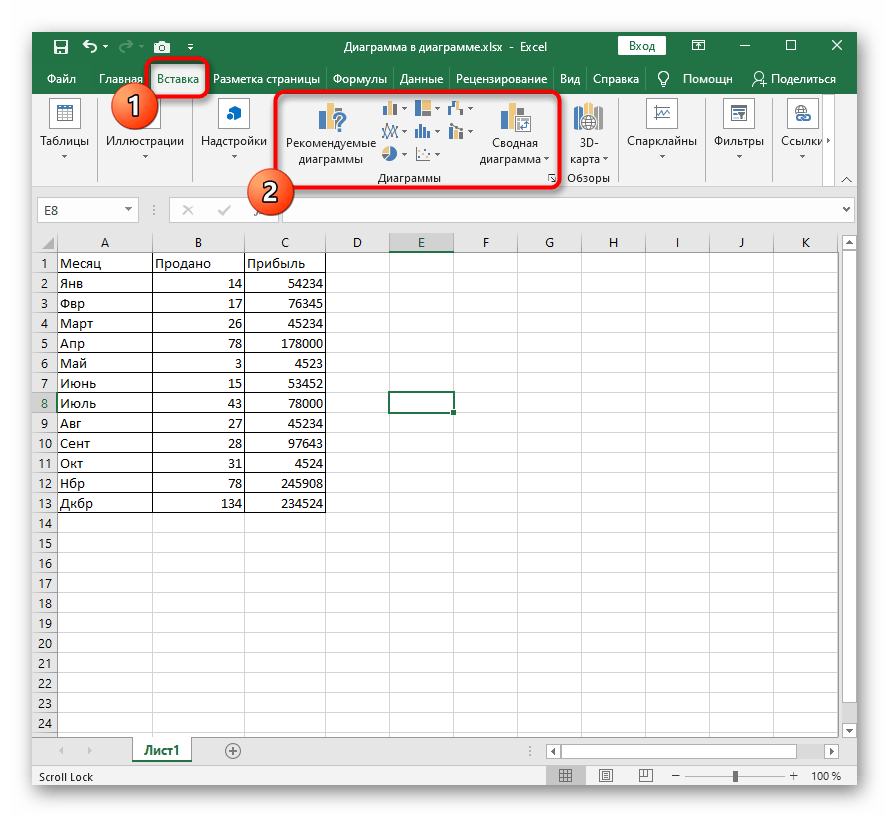
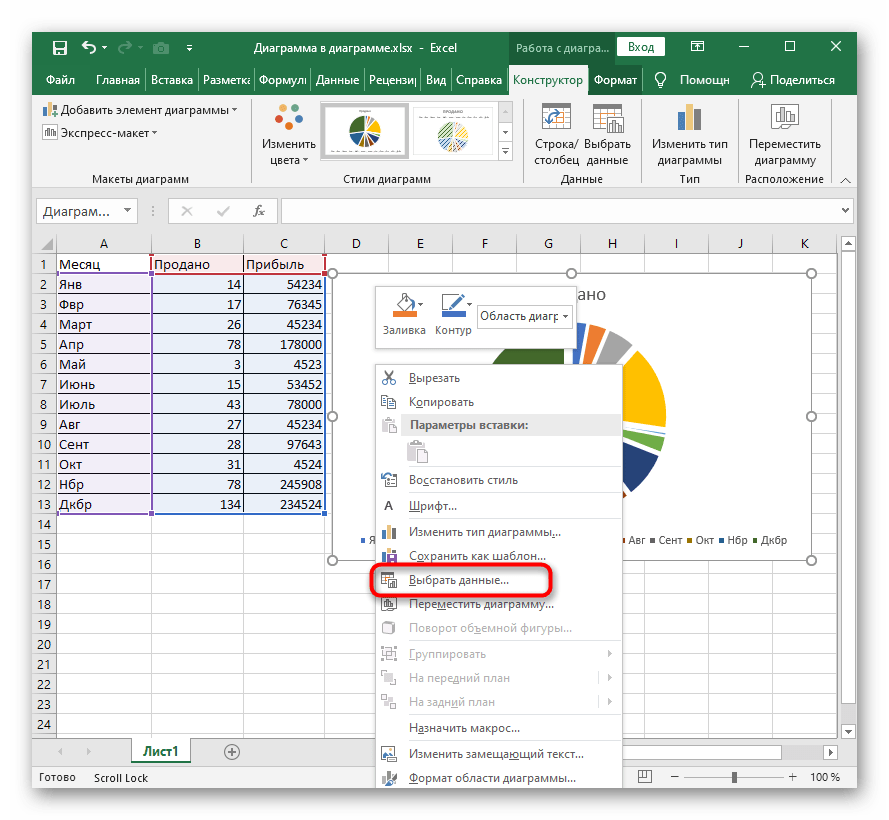
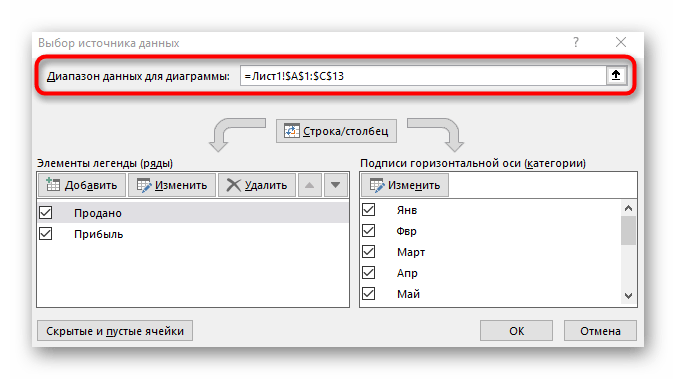
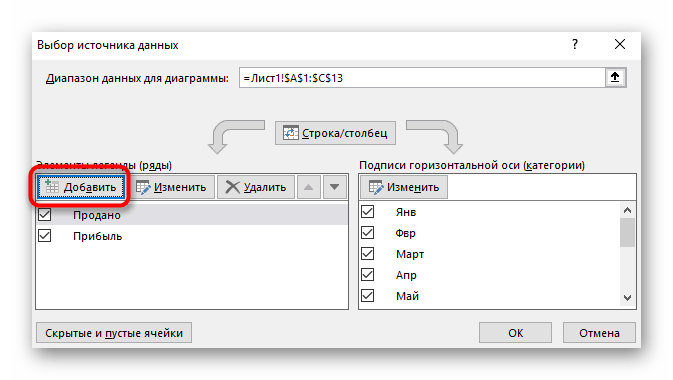
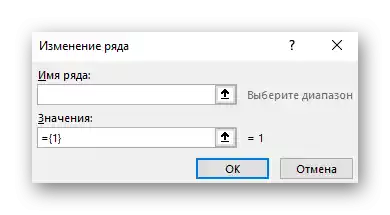
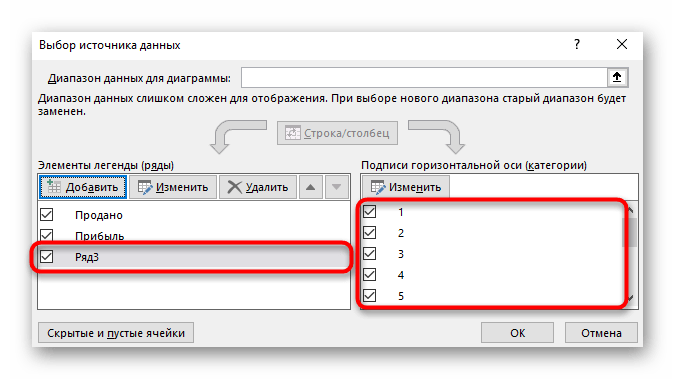
غالبًا ما تحتوي الرسوم البيانية التي تم إنشاؤها من الجداول على كمية كبيرة من البيانات، لذا يتطلب الأمر إنشاء رسم بياني آخر داخل الرسم الحالي. قد يكون هناك أكثر من ذلك، لذا نوصي بالاطلاع على تعليمات منفصلة حول هذا الموضوع.
اقرأ أيضًا: إنشاء رسم بياني داخل رسم بياني في Microsoft Excel